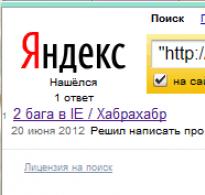Windows XP-ni flash sürücüdən bərpa etmək üçün proqram. Windows XP bərpa olunur
Təlimatlar
Birincisi, əməliyyat sistemi yüklənmədən əvvəl başlaya biləcək bir yüklənə bilən USB sürücüsü yaratmalısınız. Bunu etmək üçün WinSetupFromUSB proqramını yükləyin.
Əməliyyat sistemini və əlavə bərpa proqramlarını uğurla yandırmaq üçün sizə Windows XP quraşdırma diskinin ISO şəkilləri və bu OS üçün uyğun LiveCD lazımdır. Alkoqol və ya Daemon Alətlərindən istifadə edərək bu şəkilləri yaradın.
WinSetupFromUSB proqramını işə salın. Lazım olan USB sürücüsünü () göstərin və BootIce düyməsini basın. Yenidən tələb olunan diski seçin və Format yerinə yetir düyməsini basın.
Görünən pəncərədə USB-HDD rejimi (Birdən çox bölmə) seçimini seçin. Növbəti addım düyməsini basın. Bu USB sürücüsünün formatlanacağı fayl sisteminin növünü seçin. OK düyməsini bir neçə dəfə basın. Yükləmə sektoru yaradılana qədər gözləyin.
Hazırlanmış ISO şəkillərində saxlanılan bütün faylları iki ayrı qovluğa çıxarın. WinSetupFromUSB proqram pəncərəsinə keçin. Birinci paraqrafda Windows 2000/XP/2003, Windows XP əməliyyat sisteminin fayllarının saxlandığı qovluğa gedən yolu göstərin.
PartedMagic/Other G4D dördüncü maddəsində LiveCD arxivlərini ehtiva edən qovluğu göstərin. Göstərilən faylları USB yaddaş cihazına yazmaq üçün GO düyməsini basın. Yükləmə yaratma prosesinin tamamlanmasını gözləyin.
Kompüterinizi yenidən başladın. F8 düyməsini basın və USB sürücüsündən yükləmə seçimini seçin. Görünən Grub4Dos menyusundan istədiyiniz yükləməni davam etdirmə seçimini seçin. Bu, yeni Windows XP quraşdırmaq və ya LiveCD-dən qeydə alınmış ola bilər. Windows XP əməliyyat sistemi üçün bərpa prosesini başlamaq üçün mövcud yardım proqramlarından istifadə edin.
Qeyd
Bəzi LiveCD proqramları Grub4Dos menyusundan başlamaya bilər.
Mənbələr:
- flash sürücüdən windows xp bərpa edin
Konsol bərpa- bir alətdir bərpa Windows əməliyyat sistemi səhv yüklənir və ya heç yüklənmir. Konsol bərpa sistem fayllarının və qovluqlarının surətinin çıxarılması, adının dəyişdirilməsi, dəyişdirilməsi, yükləmə sektorunun fiksasiyası və disklərdə arakəsmələrin yaradılması əməliyyatlarını yerinə yetirməyə imkan verir.
Təlimatlar
Windows OS-dən istifadə edərkən quraşdırma diskini sürücüyə daxil edin və sistemin quraşdırılmasının başlaması barədə xəbərdarlıq edən pəncərə görünəndə “Çıx” düyməsini basın.
Əsas menyunu açmaq üçün "Başlat" düyməsini basın və konsolu quraşdırmaq üçün "Çalış"a keçin bərpa sabit diskinizə.
Açıq sahəsinə drive_letter:i386winnt32.exe/cmdcons yazın və əmri təsdiqləmək üçün OK düyməsini basın.
Konsol alətini quraşdırmağı tələb edən mesajın görünməsini gözləyin bərpa və seçiminizi təsdiqləmək üçün "Bəli" düyməsini basın.
Konsolun quraşdırılmasının uğurla başa çatdığını göstərən mesajın görünməsini gözləyin.
Seçilmiş dəyişiklikləri tətbiq etmək üçün kompüterinizi yenidən başladın.
seçin " Konsol bərpa Konsol alətini işə salmaq üçün əməliyyat sisteminin açılış menyusunda Windows" seçin bərpa.
Konsol alətini silmə əməliyyatını yerinə yetirmək üçün kompüterinizi yenidən başladın bərpa.
Əsas sistem menyusunu açmaq üçün "Başlat" düyməsini basın və seçilmiş qısa yola iki dəfə klikləməklə "Kompüter" maddəsini açın.
Quraşdırılmış konsol ilə sabit disk simgesini genişləndirin bərpa iki dəfə vurun və "Alətlər" menyusuna keçin.
Qovluq Seçimləri bölməsini seçin və Görünüş sekmesine keçin.
"Gizli faylları və qovluqları göstər" qutusunu yoxlayın və "Qorunan sistem fayllarını gizlət" qutusunu işarələyin.
Seçiminizi təsdiqləmək və diskin kök qovluğunda Cmdcons qovluğunu və Cmldr faylını silmək üçün OK düyməsini basın.
Boot.ini fayl sahəsinə sağ klikləməklə xidmət menyusuna zəng edin və “Xüsusiyyətlər”i seçin.
Yalnız oxumaq qutusundan işarəni çıxarın və dəyişikliklərin tətbiq olunduğunu təsdiqləmək üçün OK düyməsini basın.
Konsol girişini silin bərpa.
Boot.ini faylında Yalnız oxumaq qutusunu sıfırlayın.
Notepad istifadə edərək Boot.ini faylını açın və konsol girişini çıxarın bərpa, C:/cmdconsootsect.dat="Microsoft Windows Bərpa Konsolu" /cmdcons kimi görünür.
Faylı saxla və bağlayın.
Qeyd
Sistem reyestrində səhv dəyişikliklər Windows-un tam yenidən qurulmasını tələb edə bilər.
Faydalı məsləhət
Quraşdırılmış əməliyyat sistemi üçün Bərpa Konsolundan istifadə etmək üçün yerli administrator parolu tələb olunur.
Mənbələr:
- OS Zone.Net Kompüter məlumat portalı
Əməliyyat sistemini işlək vəziyyətə qaytarmaq lazımdırsa, istifadə edə bilərsiniz konsol bərpa. Bu xüsusiyyət bəzi Windows əməliyyat sistemlərində mövcuddur.

Sizə lazım olacaq
- - Windows quraşdırma diskləri.
Təlimatlar
Adətən konsol bərpa Windows XP əməliyyat sisteminin açılış fayllarının silindiyi və ya zədələndiyi bir vəziyyətdə istifadə olunur. Kompüter açıldıqda NTLDR yoxdur mesajı görünür. Windows XP əməliyyat sisteminin quraşdırma diskini DVD sürücüsünə daxil edin və Ctrl, Alt və Delete düymələri birləşməsini basaraq kompüteri yenidən başladın.
F8 düyməsini basıb saxlayın və görünən menyuda istədiyiniz DVD sürücüsünü seçin. Proqram davam etmək üçün tələb olunan bəzi faylları hazırlayana qədər gözləyin. Üç elementdən ibarət pəncərə göründükdən sonra R düyməsini basın.Sizə lazım olan konsol açılacaq bərpa. O, quraşdırılmış əməliyyat sistemlərinin siyahısını ehtiva edir. İstədiyiniz sistemin nömrəsini daxil edin və Enter düyməsini basın.
İndi fixmbr əmrini yazın və yenidən Enter düyməsini basın. Y düyməsini basaraq yükləmə fayllarında dəyişiklikləri təsdiqləyin.“Yeni əsas yükləmə qeydi uğurla tamamlandı” mesajı görünəndə fixboot əmrini daxil edin və Enter düyməsini basın. Bu əmrin icrasını təsdiqləyin. Yuxarıda təsvir olunan əmrləri istifadə etməzdən əvvəl sistemi antivirus proqramı ilə skan etmək tövsiyə olunur.
Əgər siz Windows Vista və ya Seven istifadə edirsinizsə, bir neçə üsuldan istifadə edərək başlanğıcı bərpa edə bilərsiniz. Quraşdırıcını işə salmaq üçün ikinci addımdakı addımları izləməklə başlayın. "Ətraflı Seçimlər" menyusunun görünməsini gözləyin bərpa" və açın. İndi "Windows Command Prompt" seçin.
Üçüncü addımda təsvir olunan alqoritmə əməl edin. Bu prosesi asanlaşdırmaq üçün yeni funksiya əlavə edilib. "Windows Başlanğıc Təmiri" seçin. Proqram avtomatik olaraq əməliyyat sisteminin normal işə salınması üçün lazım olan yükləmə fayllarını tənzimləyəcək. Bu üsul işləmirsə, Sistem Geri Yükləmə funksiyasından istifadə edin.
Mövzu ilə bağlı video
İpucu 4: Bərpa Konsolundan istifadə edərək Windows XP-ni necə bərpa etmək olar
Windows əməliyyat sistemlərinin müasir versiyaları müxtəlif variantlar təqdim edir bərpaəməliyyat parametrləri. Bu funksiyanın həyata keçirilməsi sizə sərf etməyə imkan verir tökmə sistemlər 5-10 dəqiqə ərzində normal vəziyyətə gətirilərkən, proqramlar dəsti ilə OS-nin müntəzəm quraşdırılması təxminən iki saat çəkə bilər.

Sizə lazım olacaq
- Windows XP faylları olan disk.
Təlimatlar
Windows XP əməliyyat sistemi xüsusi konsol təqdim edir bərpa. Bu, OS-nin yüklənməsini dayandırdığı hallarda kömək edir. Təsvir edilən funksiyadan istifadə etmək üçün Windows XP quraşdırma diskini sürücüyə daxil edin.
Kompüterinizi yenidən başlatdıqdan sonra BIOS menyusunu açın. Yükləmə Seçimləri menyusunu seçin və DVD sürücüsündən yükləməni aktivləşdirin. F10 düyməsini basaraq dəyişikliklərinizi qeyd edin. Kompüterinizi yenidən başladın.
Proqram lazımi faylları sabit diskinizə kopyalayana qədər bir müddət gözləyin. İlk dialoq menyusunu işə saldıqdan sonra R düyməsini basın.Buna getmək lazımdır konsollar bərpa sistemləri.
İşə davam etmək üçün əməliyyat sistemini göstərin. Bu kompüterdə Windows-un yalnız bir nüsxəsi varsa, 1 yazın və Enter düyməsini basın.
İndi administrator hüquqlarına malik olan hər hansı hesab üçün parolu daxil edin. Bu qoruma səviyyəsindən istifadə etmirsinizsə, sadəcə Enter düyməsini basın. İndi fixboot əmrini daxil edin. Bu funksiya yükləmə sektorunu yenidən yazmaq üçün tələb olunur.
Prosesin başlayacağını təsdiqləmək üçün Y düyməsini basın. fixmbr yazın və Enter düyməsini basın. İstədiyiniz düyməni basaraq proqramın işə salınmasını yenidən təsdiqləyin.
Xidmətlər bitdikdən sonra bərpa yükləmə faylları, Exit yazın, Enter düyməsini basın. Kompüter yenidən başlayana qədər gözləyin və sabit diskdən başlamaq üçün prioritet təyin edin.
Mövzu ilə bağlı video
Qeyd
Nəzərə alın ki, Bərpa Konsolu yalnız yoxlama məntəqəsinin yüklənməsi kimi ənənəvi metodların istənilən nəticəni vermədiyi hallarda istifadə olunur.
Faydalı məsləhət
Siz sabit diskdə bir neçə müxtəlif əməliyyat sisteminin quraşdırıldığı hallarda fixboot və fixmbr funksiyalarını işə salmamalısınız.
Windows XP əməliyyat sistemi əməliyyat parametrlərinin tənzimlənməsi üçün bir neçə standart variantı dəstəkləyir. Xüsusi proqramlar olmadıqda, bərpa konsolundan istifadə etmək tövsiyə olunur. Onun istifadəsi bir çox məşhur OS səhvlərini düzəltməyə imkan verir.

Sizə lazım olacaq
- Windows XP yükləmə diski.
Təlimatlar
Proqramı diskdən işə salmaq üçün lazım olan əməliyyatları yerinə yetirməklə başlayın. Windows XP quraşdırma faylları olan DVD-ni sürücüyə daxil edin. Kompüterinizi yenidən başladın və BIOS-a daxil olun. Bunu etmək üçün kompüteri işə saldıqdan sonra Sil düyməsini basıb saxlayın.
Yükləmə Seçimləri menyusunu tapın və açın. Avadanlıq yükləmə prioritetini göstərən elementə keçin. Siyahıda ilk olaraq istifadə etdiyiniz DVD sürücüsünü təyin edin. F10 düyməsini basaraq parametrləri qeyd edin.
Kompüter avtomatik olaraq yenidən başlayacaq. Starting DVD mesajı görünəndə istənilən düyməni basın. Proqram işə davam etmək üçün vacib faylları hazırlayarkən bir müddət gözləyin.
Mavi fon dialoqu göründükdə, R düyməsini basın və təsdiqləyin konsollar bərpa. Qoşulmuş sabit disklərdə mövcud Windows versiyaları haqqında məlumatların toplanmasını gözləyin. Nömrəsini daxil edərək Enter düyməsini basaraq sizə lazım olan sistemi seçin.
Bunu necə düzgün edəcəyimi söyləyin yükləyicinin bərpası Windows XP, mənim iki əməliyyat sistemim və Acronis OS Selector açılış meneceri quraşdırılmışdı. Bir sistemi və Acronis-i sildim, indi problemlərim var, ilk yükləmə mərhələsində əvvəlcə Bootmgr yoxdur mesajı çıxdı, bərpa konsolunda Fixmbr və FixBOOT əmrlərini tətbiq etdim, indi başqa bir NTLDR yoxdur xətası görünür. Bu konsolu öyrənməyə iki gün sərf etdim, lakin Win XP hələ də yüklənmir, nəyi səhv etdim? SÜR.
Windows XP yükləyicisinin bərpası
Siz, əziz DRIVE, qələbəyə iki addım qalmışdınız, kifayət qədər səbriniz çatmadı, amma fərq etməz, növbəti dəfə hər şey düzələcək. Bilmək çox vacibdir ki, Bootmgr yoxdur səhvi, sabit diskin birinci sektorunda yerləşən sabit diskin əsas yükləmə qeydinin və ya bölmə cədvəlinin zədələnməsini göstərir, yeri gəlmişkən, siz uğurla başladınız. Windows XP Boot Loader Recovery və problemlərin yarısını həll etdilər, yəni Fixmbr əmri ilə əsas yükləmə qeydinin üzərinə yazdılar və FixBOOT əmri ilə yeni bir yükləmə sektoru yazdılar, buna görə də başqa bir xəta görünməyə başladı və yalnız üçü kökə köçürmək qaldı. əməliyyat sistemi ilə bölmənin kataloqu (əsasən C sürücüsü) faylı boot.ini, NTDETECT.COM, ntldr. Ən başdan başlayaq və buna nail olaq.
- Windows XP yükləmə yükləyicisinin zədələnməsinin mümkün səbəblərini nəzərdən keçiririk, Boot Device Priority elementində BIOS parametrlərini yoxlayın.
- Bərpa konsolunda Fixmbr və FixBOOT əmrlərindən istifadə.
- Windows XP quraşdırma diskindən boot.ini, NTDETECT.COM, ntldr fayllarının bərpa konsoluna kopyalanması və uğurla yüklənməsi.
- Məqaləni oxuduqdan sonra hələ də Windows XP-nin açılışını bərpa edə bilmirsinizsə, digər məqaləmizi oxuyun " "
Dostlar, kompüteri işə saldıqdan sonra özünü sınayır, sonra idarəetmə sabit diskin əsas yükləmə qeydinə köçürülür, o, sabit diskin bölmə cədvəlini və bu cədvəldəki məlumatları oxuyan kiçik bir yükləyici proqramı ehtiva edir. sürücü (onlardan bir neçəsi varsa) və OS-nin yüklənməsini istehsal etmək üçün sabit diskin hansı bölməsi. Sonradan əməliyyat sisteminin nüvəsi RAM-a yüklənir və Windows XP əslində işə düşür. Siz həmçinin bilməlisiniz ki, əməliyyat sisteminin yüklənməsi C sürücüsünün kök kataloqunda yerləşən bir qrup faylı da əhatə edir, yəni boot.ini, NTDETECT.COM, ntldr. Yuxarıda göstərilənlərin hamısının olması XP-ni yükləyərkən Bootmgr missing xətasının mövcudluğunu aradan qaldırır və sistemin uğurlu işə salınmasını təmin edir.
Yeri gəlmişkən, bu cür problemləri həyata keçirmək həmişə lazım deyil Bootloader bərpasını qazanın dows XP, gəlin şəxsən qarşılaşdığım bu səhvin bəzi səbəblərinə baxaq. Birincisi ən sadədir, sistemdə bir neçə sabit disk varsa, Bios parametrləri pozulmuşdur, məsələn, AMI Bios-da, BOOT sekmesinde, Boot Device Priority, sonra Hard Disk Drives, sabit disk. yükləmək istədiyiniz səhv birinə təyin edilib, bu lazımdır. Bu problemin həlli və onun baş vermə səbəbləri məqaləmizdə yaxşı təsvir edilmişdir.
Əsas yükləmə qeydində üçüncü tərəf proqramlarının, sözdə açılış menecerlərinin, məsələn Acronis OS Selector-un istifadəsi əsasən kompüterdə bir neçə əməliyyat sistemi olduqda istifadə olunur; menecer əməliyyat sisteminin əvvəlində rahat seçim menyusunu göstərir. çəkmə. Bu cür proqramlardan çox diqqətli istifadə etməlisiniz, əgər Acronis OS Seletor proqramını kompüterinizdən səhv çıxarsanız, bu, çox yüksəkdir. Windows XP yükləmə yükləyicisinin bərpası. Eyni şey Linux və Windows XP-ni bir kompüterdə istifadə etməyə imkan verən GRUB yükləyicisinə də aiddir; GRUB-u sildiyiniz zaman kompüterinizi başa düşülməz açılış qeydi ilə tək qoyacaqsınız və çəkinmədən sizə Bootmgr-in çatışmadığını göstərəcək. Bu halda, biz Windows XP bərpa konsolunda vəziyyəti düzəldəcəyik, əvvəlcə FIXMBR əmrini daxil edəcəyik və master açılış qeydini yenidən yazacağıq, ikinci FIXBOOT əmri ilə isə yeni yükləmə sektoru yazacağıq.
Ancaq bu, hamısı deyil, yükləmə qeydini düzəltdikdən, həmçinin konsolda yeni yükləmə sektorunu qeyd etdikdən sonra, səhv çıxışı ilə bağlı vəziyyət dəyişməz qala bilər və digər səhvlər ola bilər, məsələn: NTLDR yoxdur. Bu halda, bir daha əmin olmalısınız ki, Windows XP-nin yüklənməsi ilə birbaşa məşğul olan yükləmə sektoru faylları var: , NTDETECT.COM , ntldr , diskin kök kataloqunda (C :)), prinsipcə, bu fayllardan üçü Windows XP-ni yükləmək üçün kifayətdir.
Ən asan yol, Live CD-dən istifadə etmək, ondan yükləmək, sonra C sürücüsünün kök kataloquna getmək və bu faylların mövcud olduğundan əmin olmaqdır; əgər onlar yoxdursa, onları istənilən işləyən XP-dən kopyalayıb yükləməlisiniz. onları özünüzə, əvvəlcə və lazım olduqda yoxlayın boot.ini faylını redaktə etməklə, Windows XP sistem fayllarının yolunu ehtiva edən sadə mətn faylı, bunu etməlisiniz, əks halda başqa bir səhv alacaqsınız, oxuya bilərsiniz.
Ancaq başqa bir yolu xoşlayıram: bərpa konsolundan istifadə edərək Windows XP yükləyicisini bərpa etmək. Əgər XP distributiviniz varsa, gəlin ondan istifadə edək və üç faylımızı boot.ini, NTDETECT.COM, NTLDR C diskinin kök qovluğuna kopyalayaq. Sizi əmin edirəm ki, bu, çox sadədir və boot.ini faylını redaktə etmək lazım deyil, konsol hər şeyi özü edəcək.
Windows XP quraşdırma diskindən yükləyirik, bərpa R seçin. Bir əməliyyat sistemimiz varsa, 1 nömrəsini təyin edin.

Əgər parol varsa, onu daxil edin, yoxdursa, Enter düyməsini basın.
FIXMBR əmrini daxil edin, bu əmr zədələnmiş sabit disk bölmə cədvəlini bərpa etməkdir, o, əsas yükləmə qeydinin üzərinə yazacaq.

Yeni MBR-nin qeydini təsdiqləyin, Y seçin

FIXBOOT əmrini daxil edin və yeni yükləmə sektoru yazmağa razılaşın.

Dağıtımdan ntldr, NTDETECT.COM, boot.ini fayllarını C sistem sürücüsünün kökünə köçürün.
MAP əmrini daxil edin və sürücümüzün hərfinə baxın, mənim vəziyyətimdə (D :)


Sürücü hərfini daxil edin: və Enter düyməsini basın.

Windows XP quraşdırma diskində yerləşən i386 qovluğuna gedirik, oradan NTLDR faylımızı C sürücüsünün kökünə kopyalayırıq.
CD i386 və Enter əmrini daxil edin

Komanda ilə əməliyyat sistemi ilə NTLDR faylını sistem diskimizin kökünə kopyalayırıq
Windows-un yüklənməsi ardıcıl olaraq yerinə yetirilən bir çox addımdan ibarətdir. Başlanğıc əməliyyatlarından biri səhv yerinə yetirilərsə, sistem açılmayacaq. Bu cür ən ümumi problemlərdən biri zədələnmiş Windows XP açılış qeydidir.
Yükləmə rekordu nədir?
MBR kimi daha yaxşı tanınan əsas yükləmə qeydi sistemin düzgün başlaması üçün lazım olan kod parçasını, xüsusi imzanı və bölmə cədvəllərini saxlayır. Kompüteri işə saldıqda, BIOS, ilkin testi tamamladıqdan sonra, MBR kodunun bir hissəsini RAM-a yükləyir, Windows-un sonrakı işə salınmasına nəzarəti ona (kod) ötürür.
Ekranda “ntldr yoxdur”, “yükləmə cihazı yoxdur” və ya sadəcə qara fon kimi bir mesaj görürsünüzsə, heç bir irəliləyiş yoxdur, o zaman səhvi düzəltmək üçün Windows XP yükləmə yükləyicisini bərpa etməlisiniz.
Uğursuzluğun səbəbləri:
- Yükləmə kodunun üzərinə yazılmasına səbəb olan bir neçə əməliyyat sisteminin səhv quraşdırılması.
- Linux OS və ya yükləmə menecerinin silinməsi.
- Virus infeksiyası (adətən Windows-un başlamasını bloklayan ransomware).
- Diskin hardware zədələnməsi.
- Elektrik kəsilməsi (fövqəladə söndürmə).
Bəzən sadəcə MBR-ni yenidən yazmaqla sistemi funksionallığa qaytarmaq mümkündür, bəzən açılış sektorunu bərpa etməli olursunuz. Ən çətin vəziyyət, yükləyici faylları sabit diskin yükləmə sektoruna əl ilə kopyalamaqdır.
MBR bərpası
Sistem başlamazsa ediləcək ilk şey, bərpa konsolundan istifadə edərək MBR-ni bərpa etməkdir:

Yükləmə qeydi bərpa edildi - yenidən başladın və Windows XP-ni yenidən işə salın.
Yükləmə sektorunun bərpası
Ekranda "NTLDR yoxdur" kimi bir mesaj görünürsə, problem zədələnmiş yükləmə qeydindən qaynaqlanır. Bu uğursuzluğun simptomları MBR xətasına bənzəyir, ona görə də iki bərpa əmrini yerinə yetirmək daha yaxşıdır:
Yükləmə sektorunun və MBR-nin yenidən yazılması kömək etmədisə, Boot.INI faylındakı səhvləri düzəltməyə çalışın:

Əmr yerinə yetirildikdə, proqram Windows-un surətini tapmağa çalışaraq bütün disk bölmələrini skan edəcək. İstifadəçidən bu sistemin konfiqurasiya faylına yüklənməsi ilə bağlı məlumatı qeyd etməsi istəniləcək, bunun nəticəsində Windows düzgün işə düşəcək.
Yükləmə faylları kopyalanır
Yeni MBR və yükləmə sektorunun yaradılması başlanğıc xətasını həll etməyə kömək etmirsə, NTLDR, NTDETECT.COM və boot.ini fayllarını diskin kökünə əl ilə köçürməli olacaqsınız.
- Diskdən yükləyin, bərpa konsolunu açın.
- MBR və açılış sektorunu yuxarıda göstərildiyi kimi yazın.
- Xəritədə göstərilən bütün sürücüləri siyahıya almaq üçün "xəritə" əmrini işə salın. Windows paylamanızın sürücü məktubunu tapın.

- Dağıtımın sürücü hərfini daxil edin və onunla işləməyə başlamaq üçün Enter düyməsini basın.

- Windows XP paylamasında eyni adlı qovluğu açmaq üçün “cd i386” daxil edin.

- NTLDR faylını kopyalamaq üçün "copy NTLDR C:\" yazın.
- NTDETECT.COM faylını kopyalamaq üçün "copy NTDETECT.COM C:\" daxil edin.
Növbəti sırada BOOT.INI faylı olacaq.
Windows XP-nin yüklənməsi mürəkkəb və çoxmərhələli prosesdir, kompüter işə salındığı andan başlayır və iş masası ekranda göründükdən sonra başa çatır. Bu bir neçə dəqiqə ərzində hər biri saniyənin bir hissəsindən bir neçə saniyəyə qədər davam edən istifadəçinin gözündən gizlədilmiş bir çox əməliyyatlar həyata keçirilir. Sistemin özünü işə salma prosesini estafet yarışı ilə müqayisə etmək olar, burada hər bir iştirakçı yolun öz hissəsindən keçir və öz, ciddi şəkildə müəyyən edilmiş vəzifələrini həll edir, bundan sonra o, "estafeti" keçir. Ən azı bir iştirakçı komponent bu zəncirdən düşərsə, yükləmə prosesi dayanır və adətən ekranda səhv mesajı göstərilir.
Windows XP-nin necə işə salınması haqqında bir fikir əldə etmək üçün onun ardıcıllığına qısaca nəzər salaq. Biz kompüteri işə salmağın sistemdən əvvəlki mərhələlərini (özünü sınamaq, işə salmaq və BIOS kodunun icrasına başlamaq və s.) nəzərdən keçirməyəcəyik və BIOS proqramının sabit diskin birinci sektorunu oxuduğu anı şərti olaraq götürəcəyik. , yükləmə kodunu ehtiva edən əsas yükləmə qeydinin (MBR) yerləşdiyi yer və bölmə cədvəli (məntiqi disklər). Belə ki:
- BIOS MBR-ni (Master Boot Code) oxuyur və idarəetməni ona ötürür.
- MBR açılış kodu bölmə cədvəlini yoxlayır və aktiv olaraq qeyd olunan bölməni tapır, onun ilk (yükləmə) sektorunu (Boot Sector) oxuyur və orada yazılan koda nəzarəti ötürür.
- Yükləmə sektorunun kodu idarəetməni Windows NT yükləyicisinə - əməliyyat sisteminin quraşdırıldığı diskin kök kataloqunda yerləşən NTLDR (NT Loader) faylına ötürür.
- Windows yükləmə yükləyicisi prosessoru 32 bitlik təhlükəsiz rejimə qoyur, hiberfil.sys faylının (qış rejimi şəkli) olub-olmadığını yoxlayır və onu taparsa, yükləyir. Əgər belə bir şəkil yoxdursa, NTLDR Boot.INI açılış konfiqurasiya faylını oxuyur. Bu faylda birdən çox əməliyyat sistemi göstərilibsə, istifadəçi üçün hansı sistemin yüklənəcəyini seçmək üçün menyu göstərilir.

- İstifadəçi sistemi işə salmazdan əvvəl F8 düyməsini basdıqda, NTLDR əlavə yükləmə seçimləri menyusunu açır:

- Sonra, kompüterin aparat cihazlarının konfiqurasiyasını müəyyən etmək üçün ntdetect.com proqramı yüklənir.
- Bunun ardınca Windows XP nüvəsi (ntoskrnl.exe faylı) və Hal.dll (Təchizat Abstraksiya Layeri) kitabxanası yüklənir, onun vəzifəsi kompüter avadanlıqlarında olan fərqləri nüvə kodundan gizlətməkdir.
- NTLDR yükləyicisi daha sonra yüklənə bilən kimi qeyd olunan sürücüləri yükləyir və idarəetməni nüvəyə (ntoskrnl.exe) ötürür.
- HAL avadanlığı işə salır və kəsmə nəzarətçisini hazırlayır.
- Sonra, giriş/çıxış sistemi işə salınır və "avtomatik" başlanğıc növü təyin edilmiş qalan drayverlər yüklənir.
- Kernel Windows sessiyasının idarə edilməsi alt sistemini - istifadəçi mühitini yaradan və yükləməyə davam edən Smss.exe faylını yükləyir - qrafik alt sistemini (win32k.sys drayveri), müştəri-server alt sistemini (Csrss.exe) və istifadəçinin daxil olma proqramını işə salır. (Winlogon.exe və Lsass.exe) .
- İstifadəçi daxil olduqdan sonra sistem qabığını (Explorer.exe) və şəbəkə bağlantılarını işə salan Userinit.exe işə salınır. Bu vaxt ekranda iş masası görünür.
Windows XP niyə açılmır?
Windows XP-nin açılmamasının səbəbi açılış prosesində hər hansı bir uğursuzluq ola bilər, məsələn, bir və ya bir neçə komponentin əskik olması və ya zədələnməsi. Bu, sabit diskin və ya aktiv bölmənin ilk bölməsindəki yükləmə kodu, NTLDR yükləyicisinin özü, Windows-u işə salmaq üçün məsul olan fayllar, həmçinin nəyin və hansı qaydada işlədiləcəyi barədə məlumatları ehtiva edən sistem reyestri ola bilər.
Yükləmə problemləri ən çox aşağıdakılardan qaynaqlanır:
- ikili yükləmə konfiqurasiyası yaratmaq əvəzinə, sonradan quraşdırılmış sistemin açılış kodu əvvəllər quraşdırılmış kodun üzərinə yazıldıqda, sabit diskdə bir neçə əməliyyat sisteminin qeyri-kafi şəkildə quraşdırılması;
- virus infeksiyası, əsasən ransomware blokerləri, sistem reyestrinə yükləmək üçün vacib olan faylların işə salınma parametrlərini, faylların özlərini və diskdəki yükləmə sektorlarını dəyişdirə bilər.
- sabit diskin səthindəki qüsurlar, ondakı məlumatların zədələnməsinə və itirilməsinə səbəb olur;
- yükləməyə cavabdeh olan faylların oxunması-yazılması əməliyyatları zamanı kompüterin enerji təchizatında fasilələr (əgər Windows-un işə salınması və ya bağlanması zamanı gözlənilməz bağlanma baş verərsə, sistemin artıq yüklənməyəcəyi ehtimalı kifayət qədər əhəmiyyətlidir).
Windows XP Boot Recovery
Sistemin niyə açılmadığını anlamaq üçün yükləmə prosesinin hansı nöqtəsində uğursuz olduğunu müəyyən etmək vacibdir. Başlanğıcın ən erkən mərhələlərindəki problemlər sistemə daxil olmaq üçün cavabdeh olan yükləmə faylları ilə bağlı problemlərdən görünüşü ilə fərqlənəcəkdir. Tipik Windows açılış uğursuzluqlarının diaqnozunu və onlarla necə məşğul olacağını anlayaq.
MBR (Master Boot Record) korrupsiyası
Bu, kompüterin işə salınmasından dərhal sonra kəsilməsində özünü göstərir - kompüter istehsalçısı haqqında məlumat monitorda göstərildikdən sonra ekran qara qalır. Bəzən səhv mesajı göstərilir, məsələn:
- İnvalid Partition Cədvəli – bölmə cədvəlinin zədələnməsi;
- Çatışmayan Əməliyyat Sistemi – əməliyyat sistemi tapılmadı;
- Əməliyyat sistemini yükləmə xətası – əməliyyat sistemini yükləmə xətası.
Həll
- Windows XP quraşdırma diskindən Bərpa Konsoluna yükləyin: quraşdırma diskini sürücüyə yerləşdirin, BIOS-u CDDVD-dən yükləmək üçün konfiqurasiya edin və quraşdırıcını işə salın.
- Ekranda “Quraşdırıcıya xoş gəlmisiniz” mətni görünəndə “R” (bərpa) düyməsini basın.

- Bərpa Konsolu işə salınacaq. Ekranda kompüterinizdə quraşdırılmış Windows XP nüsxələrinin siyahısı göstəriləcək və sizdən hansı birinə daxil olmağı seçməyiniz xahiş olunacaq.

- Sonra, administrator parolunu daxil edin (əgər varsa). Əgər orada deyilsə, sadəcə Enter düyməsini basın və MBR açılış kodunu yenidən yazmaq üçün əmr verin: fixmbr, konsoldan çıxmaq və kompüteri yenidən başlatmaq üçün Enter və Exit düymələrini basın.
Bu əmr yalnız MBR açılış kodunu bərpa edir, lakin təəssüf ki, bölmə cədvəlini bərpa etmir. Bölmə cədvəlinin bərpası üçüncü tərəfin yardım proqramlarından istifadə etməyi tələb edir, məsələn, TestDisk - pulsuz və asan başa düşülən vasitələrdən biridir.

Yükləmə sektorunun korrupsiyası
Simptomlar MBR pozğunluğuna bənzəyir, lakin sistem aşağıdakı səhvləri göstərə bilər:
- Və diskin oxunması xətası baş verdi – disk oxunması xətaları;
- NTLDR sıxılmışdır – NTLDR yükləyicisi arxivləşdirilmişdir (sıxılmışdır);
- NTLDR yoxdur - yükləyici tapılmadı.

Həll
- Bərpa Konsolunu yükləyin və sizə lazım olan Windows XP nüsxəsinə daxil olun;
- Komandanı daxil edin: fixboot– aktiv bölmənin yükləyicisi (kodu) üzərinə yazılacaq. Sonrakı - Daxil edin və çıxın.
Vacibdir! Sisteminizin kök qovluğunda Windows yükləmə yükləyicisi NTLDR faylı yoxdursa, onu quraşdırma diskindən və ya Windows XP-nin başqa bir nüsxəsindən köçürməli və C: sürücüsünə yerləşdirməli olacaqsınız (sistem orada yerləşirsə).
Windows Vista-nın yaranması ilə bir yardım proqramı yaradıldı Bootsect.exe, disk bölmələrinin açılış kodunu yenidən yazmaq üçün nəzərdə tutulmuşdur. O, həmçinin Windows XP-nin yüklənməsini təmir etmək üçün də istifadə edilə bilər.
Bootsect.exe yardım proqramı, sabit diskinizdə başqa Windows əməliyyat sisteminiz varsa və ya Windows LiveCD-dən yükləsəniz (DVD və ya flash sürücüdən yükləndikdə işləyən əməliyyat sistemi ilə canlı disk) istifadə edilə bilər.
Bootsect.exe istifadə edərək sistemin açılışını bərpa etmək aşağıdakı kimi həyata keçirilir:
- Bootsect.exe faylını (Windows Vista və daha yüksək versiyaların paylanmasından götürülə bilər) yükləməsini bərpa etmək istədiyiniz sistemin kök qovluğuna köçürün.
- komanda xəttini işə salın və əmri yerinə yetirin: Path_to_bootsect.exe /NT52, Misal üçün: D: bootsect.exe /NT52.
Boot.INI faylında yükləmə konfiqurasiyası xətaları
Windows XP yükləmə konfiqurasiya faylında səhvlər varsa və ya çatışmazsa, NTLDR yükləmə yükləyicisi sistemi tapa bilməyəcək. Aşağıdakı mesajlar Boot.INI ilə bağlı problemləri göstərir:
- Yükləmə yolunu və disk aparatını yoxlayın – yükləmə diskinə və diskin özünə gedən yolu yoxlamaq təklifi;
- Seçilmiş yükləmə diskindən oxumaq mümkün olmadı – məlumatları yükləmə diskindən oxumaq mümkün olmadı;
- Kompüter diskinin hardware konfiqurasiyası problemi səbəbindən Windows başlaya bilmədi – disk konfiqurasiyası ilə bağlı problemlər səbəbindən Windows yüklənə bilmədi.
Həll
- Bərpa Konsolunu işə salın.
- Daxil olduqdan sonra əmri yerinə yetirin: bootcfg / yenidən qurmaq - Hər bir disk bölməsi üzərində quraşdırılmış Windows XP nüsxəsi üçün skan ediləcək. İlk sistem aşkar edildikdə, istifadəçidən konfiqurasiya faylına açılışı haqqında məlumat əlavə etmək istəniləcək:

Yükləmə konfiqurasiyası bərpa olunacaq.
Sistem fayllarının zədələnməsi
Windows-un yüklənməsində bir çox fayl iştirak edir - adlarını çəkdiyimizlərə əlavə olaraq bir neçə onlarla fayl. Onlardan hər hansı birinin olmaması və ya zədələnməsi sistemin başlaya bilməyəcəyinə, əksinə dövri olaraq yenidən işə düşməsinə və ya istifadəçini mavi ölüm ekranları (BSoD) ilə "ləzzətləndirməsinə" səbəb ola bilər. Yükləmə zamanı sistem faylları ilə əlaqəli tipik səhvlərdən birinin ekran görüntüsü aşağıda göstərilmişdir:

“STOP C000021a (ölümcül sistem xətası)” girişi Winlogon.exe və ya Csrss.exe icra girişindəki problemlərlə əlaqəli ölümcül sistem xətasını göstərir. Bu, çox güman ki, faylların zədələndiyini və ya itdiyini göstərir.
Həll
Yükləmə təmirini həyata keçirmək üçün oxşar faylları tapmalı və onları WindowsSystem32 qovluğunda "lazımi yerlərə" qaytarmalısınız. Onların nüsxələri Windows yaddaşında - WindowsSystem32DllCach qovluğunda və ya i386 qovluğunda quraşdırma diskində yerləşir. Dağıtım diskində fayllar sıxılmış formada saxlanılır və onları dəyişdirməzdən əvvəl paketdən çıxarmaq lazımdır. Bu, Bərpa Konsolundan istifadə etməklə də edilə bilər:
- Qovluğu quraşdırma diskindən USB flash sürücüsünə kopyalayın i386, onu kompüterinizə qoşun.
- Yükləyicisini bərpa etmək istədiyiniz sistemə daxil olun.
- Komandanı daxil edin: genişləndirin d:i386winlogon.ex_ c:windowssystem32– onun köməyi ilə arxiv faylı winlogon.ex_ quraşdırma diskindəki qovluğa açılacaq sistem 32 adı altında winlogon.exe. Eyni şəkildə digər faylları bərpa edə bilərsiniz. D: – bu halda – flash sürücünün hərfi.

SİSTEM qeyd dəftərinin zədələnməsi
Bu qeyd dəftəri yuvası Windows-un başlaya bilməyəcəyi sürücülərin başlanğıc növü haqqında məlumatları, həmçinin açılış konfiqurasiyası haqqında bəzi məlumatları ehtiva edir. Buna görə də, bölmə zədələnərsə, NTLDR yükləyicisi fasilə verəcək və səhv mesajı göstərəcək.
Qeyd dəftəri faylları hər bir sistem üçün unikaldır, ona görə də onları Windows-un başqa bir nüsxəsindən köçürməklə bərpa etmək mümkün deyil - sizə öz bölməniz lazımdır. Sistemin quraşdırılması zamanı yaradılmış reyestrin surəti WindowsRepair kataloqunda saxlanılır
Həll
Zədələnmiş bölməni bərpa etmək də konsol vasitəsilə asandır.
- Windows-a daxil olun.
- Komandanı daxil edin: c:windowssystem32configsystem system.old adını dəyişin və Enter düyməsini basın. Zədələnmiş reyestr yuvasının adı dəyişdiriləcək və indi onun yerinə yenisini kopyalaya bilərsiniz.
- İkinci əmri yerinə yetirin: kopya c: windowsrepairsystem c: windowssystem32configsystem– bölmə bərpa olunacaq. Bundan sonra sistemi yükləyə biləcəksiniz.

Salam, indi sizə yükləyicini yalnız deyil, həm də əl ilə necə bərpa edə biləcəyinizi söyləyəcəyəm, bu da əksər hallarda kömək edir.
Kompüterin açılış prosesi necə baş verir?
Kompüter işə salındıqdan sonra özünü sınayır, sonra idarəetmə sabit diskin əsas yükləmə qeydinə ötürülür, o, sabit diskin bölmə cədvəlini və bu cədvəldə hansı sabit diskdən məlumat oxuyan kiçik yükləyici proqramı ehtiva edir. (onlardan bir neçəsi varsa) və sabit diskin hansı bölməsi OS-ni yükləyir.
Sonra əməliyyat sisteminin nüvəsi RAM-a yüklənir və Windows XP əslində işə düşür. Siz həmçinin bilməlisiniz ki, əməliyyat sisteminin yüklənməsi C sürücüsünün kök kataloqunda yerləşən bir qrup faylı da əhatə edir, yəni boot.ini, NTDETECT.COM, ntldr. Yuxarıda göstərilənlərin hamısının olması XP-ni yükləyərkən Bootmgr missing xətasının mövcudluğunu aradan qaldırır və sistemin uğurlu işə salınmasını təmin edir.
Bootmgr səhvinin olmamasının səbəbləri nə ola bilər?

- Birincisi ən sadədir, sistemdə bir neçə sabit disk varsa, Bios parametrləri pozulmuşdur, məsələn, AMI Bios-da, BOOT sekmesinde, Boot Device Priority, sonra Hard Disk Drives, sabit disk. yükləmək istədiyiniz səhv birinə təyin edilib, bu lazımdır.
2. Əsas yükləmə qeydində üçüncü tərəf proqramlarının, sözdə açılış menecerlərinin, məsələn Acronis OS Selector-un istifadəsi əsasən kompüterdə bir neçə əməliyyat sistemi olduqda istifadə olunur; menecer rahat OS seçim menyusunu ekranda göstərir. açılışın başlanğıcı.
Bu cür proqramları çox diqqətlə istifadə etməlisiniz, Acronis Disk Director proqramını kompüterinizdən səhv çıxarsanız, Windows XP yükləmə yükləyicisini bərpa etmək şansı çox yüksəkdir.
3. Eyni şey Linux və Windows XP-dən bir kompüterdə istifadə etməyə imkan verən GRUB yükləyicisinə də aiddir, GRUB-u çıxardığınız zaman kompüterinizi başa düşülməyən açılış qeydi ilə baş-başa buraxacaqsınız və çəkinmədən Bootmgr-in olmadığını sizə göstərəcək.
Biz nə edəcəyik
Bu halda, biz Windows XP bərpa konsolunda vəziyyəti düzəldəcəyik, əvvəlcə FIXMBR əmrini daxil edəcəyik və master açılış qeydini yenidən yazacağıq, ikinci FIXBOOT əmri ilə isə yeni yükləmə sektoru yazacağıq.
Ancaq bu, hamısı deyil, yükləmə qeydini düzəltdikdən, həmçinin konsolda yeni yükləmə sektorunu qeyd etdikdən sonra, səhv çıxışı ilə bağlı vəziyyət dəyişməz qala bilər və digər səhvlər ola bilər, məsələn: NTLDR yoxdur. Bu halda, bir daha əmin olmalısınız ki, Windows XP-nin yüklənməsində birbaşa iştirak edən yükləmə sektoru faylları var: boot.ini, NTDETECT.COM, ntldr, diskin kök kataloqunda (C :)), prinsipcə, üç bu fayllar Windows XP-ni yükləmək üçün kifayətdir.
Ən asan yol, Live CD-dən istifadə etmək, ondan yükləmək, sonra C sürücüsünün kök kataloquna getmək və bu faylların mövcud olduğundan əmin olmaqdır; əgər onlar yoxdursa, onları istənilən işləyən XP-dən kopyalayıb yükləməlisiniz. Windows XP sistem fayllarına gedən yolu ehtiva edən sadə mətn faylı olan boot.ini faylını əvvəlcədən yoxladıqdan və lazım gələrsə, redaktə edərək, bunu özünüz etməlisiniz, əks halda başqa bir səhv alacaqsınız, BOOT-un redaktəsini oxuya bilərsiniz. .INI.
Ancaq daha asan bir yol var: bərpa konsolundan istifadə edərək Windows XP yükləmə yükləyicisini bərpa etmək. Əgər XP distributiviniz varsa, gəlin ondan istifadə edək və üç faylımızı boot.ini, NTDETECT.COM, NTLDR C diskinin kök qovluğuna kopyalayaq.
Windows XP yükləyicisini necə bərpa etmək olar?
Windows XP quraşdırma diskindən yükləyirik, bərpa R seçin. Bir əməliyyat sistemimiz varsa, 1 nömrəsini təyin edin.

Əgər parol varsa, onu daxil edin, yoxdursa, Enter düyməsini basın.
FIXMBR əmrini daxil edin, bu əmr zədələnmiş sabit disk bölmə cədvəlini bərpa edir, o, əsas yükləmə qeydinin üzərinə yazır.

Yeni MBR-nin qeydini təsdiqləyin, Y seçin

FIXBOOT əmrini daxil edin və yeni yükləmə sektoru yazmağa razılaşın.

Dağıtımdan ntldr, NTDETECT.COM, boot.ini fayllarını C sistem sürücüsünün kökünə köçürün. MAP əmrini daxil edin və sürücümüzün hərfinə baxın, mənim vəziyyətimdə (D :)


D: (sürücü məktubu) daxil edin və Enter düyməsini basın.

Windows XP quraşdırma diskində yerləşən i386 qovluğuna gedin, oradan NTLDR faylımızı C sürücüsünün kökünə kopyalayırıq. cd i386 əmrini daxil edin və Enter düyməsini basın.

NTLDR faylını kopyalama NTLDR C əmrindən istifadə edərək əməliyyat sistemi ilə sistem diskimizin kökünə kopyalayırıq.